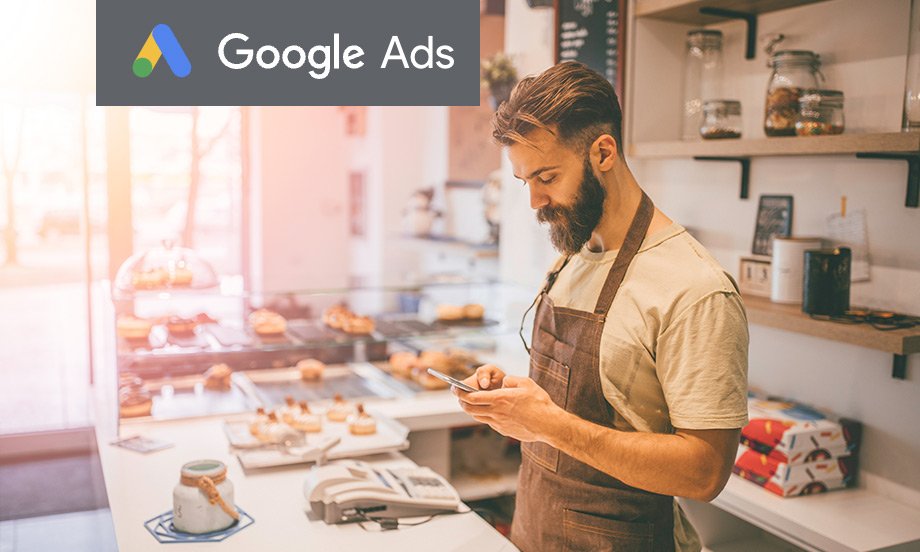
Inhalte auf einen Blick
Wo finde ich die Google Ads Rechnung?
Um die Rechnungen für deine Google Ads-Kampagnen herunterzuladen, gehst du zuerst auf dein Google Ads-Konto. Dort klickst du im oberen Menü auf den Reiter „Tools und Einstellungen“. Unter dem Punkt „Abrechnung“ findest Du dann den Punkt „Dokumente“.
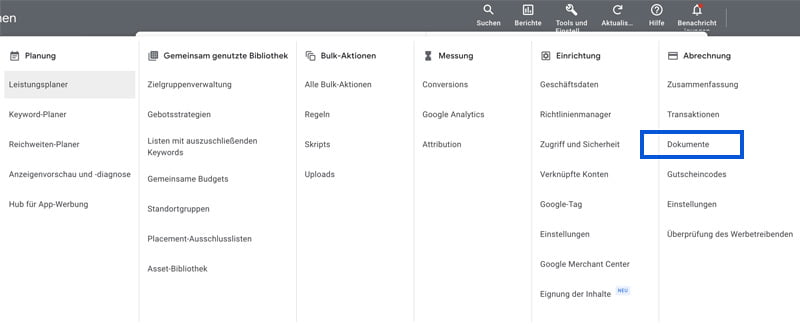
Wo finde ich die richtige Google Ads Rechnung für die Abbuchungen?
Nun bist du zu dem Punkt „Dokumente“ gelangt und Du findest dort die Google Ads Rechnungen. Die Rechnung kannst du ab dem ersten Tag des Monats jeweils für den Vormonat downloaden.
Wo erhalte ich eine Google Ads Rechnung mit ausgewiesener EU-Umsatzsteuer?
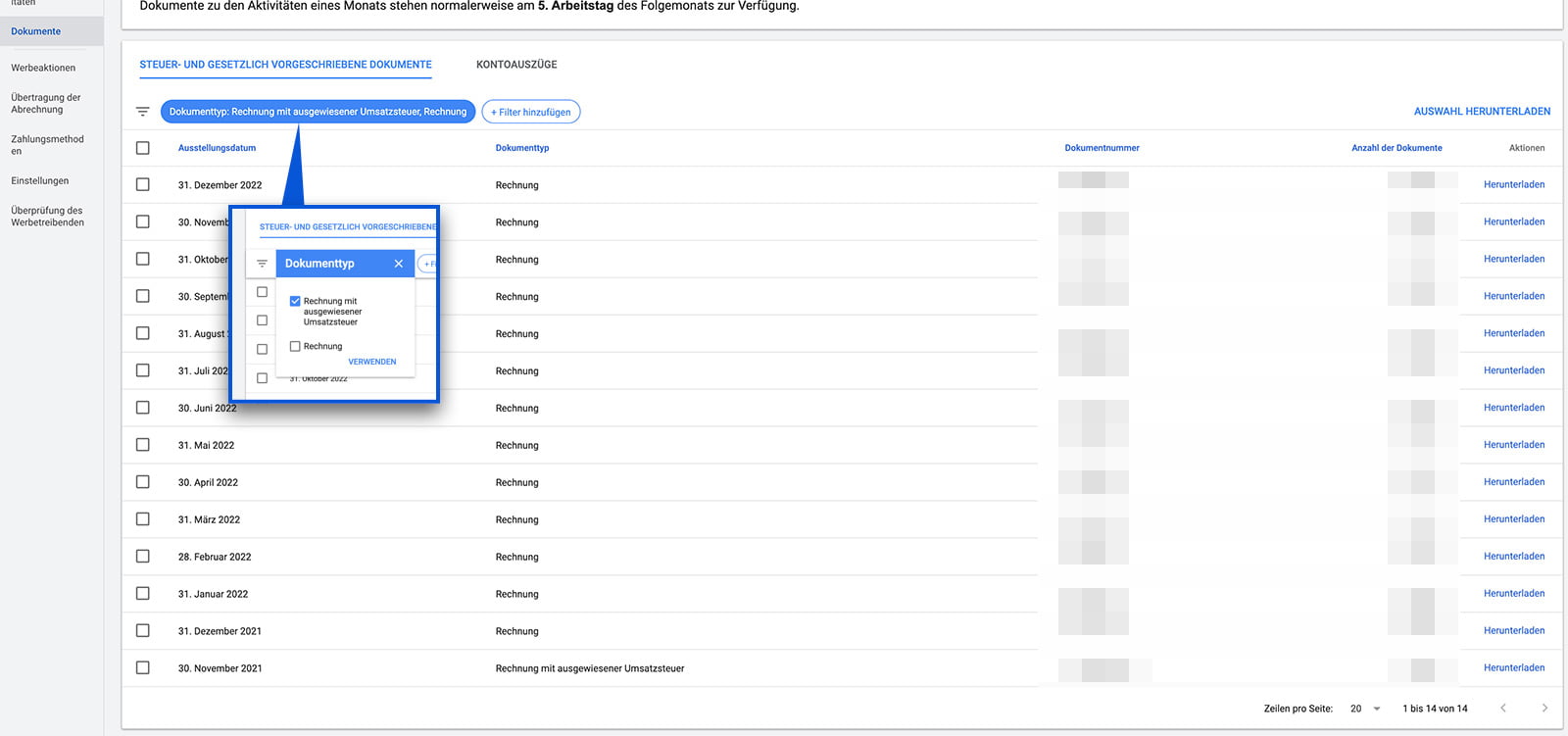
Die Google Ads Rechnung mit ausgewiesener Mehrwertsteuer lässt sich durch Klick auf den Filter „Dokumenttyp: Rechnung mit EU-Umsatzsteuer“ leichter in der Liste finden. Deaktiviere dort einfach den Haken bei „Rechnung“ und du siehst nur noch die Rechnungen mit Umsatzsteuer. Diese kannst du dann als PDF-Datei herunterladen.
Wo finde ich die Google Ads Belege passend zu den Abbuchungen von meinem Bankkonto oder meiner Kreditkarte?
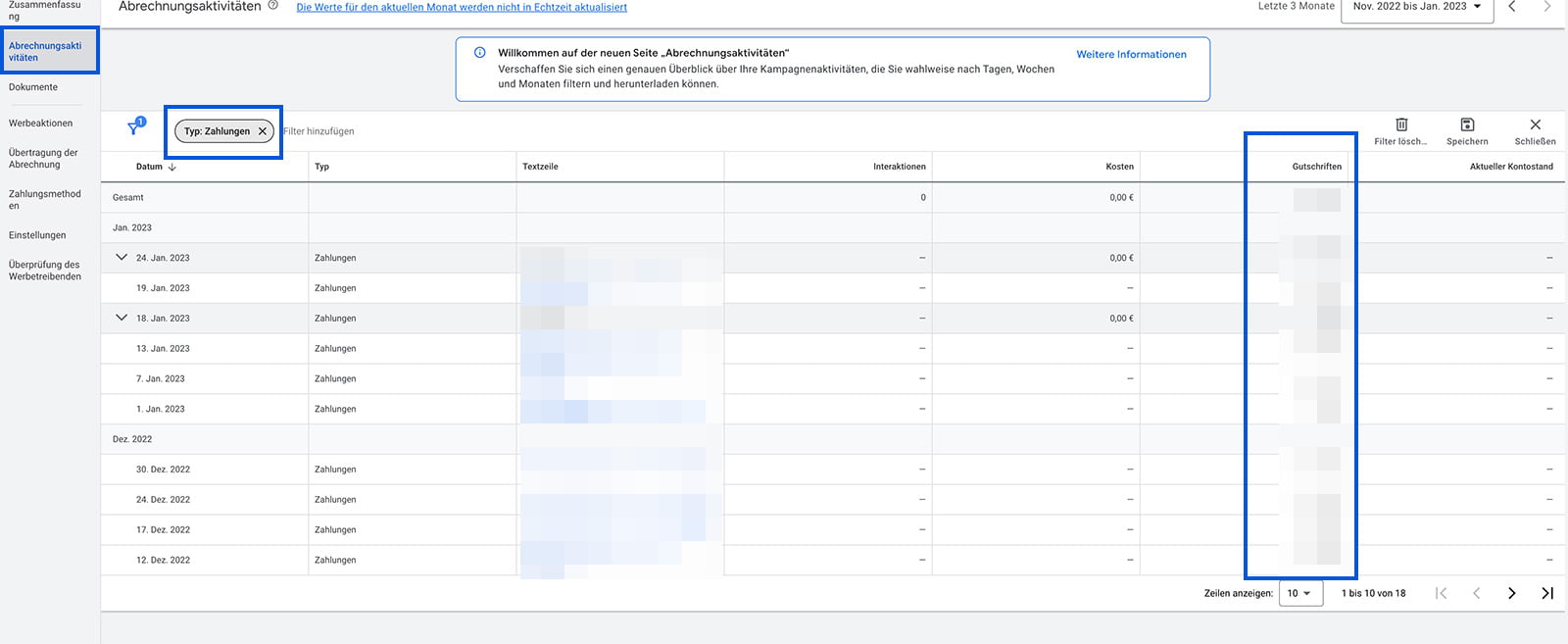
Die zuvor genannten Rechnungen mit ausgewiesener Umsatzsteuer enthalten nicht unbedingt die tatsächlich statt gefundene Zahlung. Diese findest du unter dem Punkt „Abrechnungsaktivitäten“ im linken Sidebar-Menü. Stelle dort der besseren Übersicht halber bei dem Filter „Typ: Zahlungen“ ein und du erhältst eine Liste der tatsächlich statt gefundenen Zahlungen. Klicke dort in der Spalte „Textzeile“ auf den Namen deines Zahlungsmittels. Es öffnet sich ein Popup mit dem Beleg zur Zahung an Google Ads.
Beide Dokumente, die Rechnung und das Dokument unter „Abrechnungsaktivitäten“ kannst Du ausdrucken oder digital herunterladen und dann an deine Buchhaltung weiterleiten.
Wenn du die Links beim Kauf verwendest, unterstützt du meine Arbeit für diesen Blog.
Sie sehen gerade einen Platzhalterinhalt von Standard. Um auf den eigentlichen Inhalt zuzugreifen, klicken Sie auf den Button unten. Bitte beachten Sie, dass dabei Daten an Drittanbieter weitergegeben werden.
Weitere InformationenSie sehen gerade einen Platzhalterinhalt von Standard. Um auf den eigentlichen Inhalt zuzugreifen, klicken Sie auf den Button unten. Bitte beachten Sie, dass dabei Daten an Drittanbieter weitergegeben werden.
Weitere InformationenSie sehen gerade einen Platzhalterinhalt von Standard. Um auf den eigentlichen Inhalt zuzugreifen, klicken Sie auf den Button unten. Bitte beachten Sie, dass dabei Daten an Drittanbieter weitergegeben werden.
Weitere InformationenSie sehen gerade einen Platzhalterinhalt von Standard. Um auf den eigentlichen Inhalt zuzugreifen, klicken Sie auf den Button unten. Bitte beachten Sie, dass dabei Daten an Drittanbieter weitergegeben werden.
Weitere Informationen
Das waren viele Infos und Du hast Fragen und/oder Anregungen?
Lass es mich wissen und schreibe einen Kommentar!